Comment désactiver SafeSearch
Ce qu'il faut savoir
- Sur Google: accédez à Paramètres de recherche de Google. Rechercher et décocher Activer SafeSearch. Faites défiler vers le bas de la page et sauvegarder.
- Sur Bing: sélectionnez Menu > Recherche sécurisée. Choisir Désactivé, et appuyez sur sauvegarder.
- Pour Google sur Android: appuyez sur Suite > Paramètres > Général. Basculer Filtre SafeSearch désactivé.
Cet article explique comment désactiver SafeSearch sur divers navigateurs pour ordinateur de bureau et mobile. Le paramètre dépend du navigateur; par exemple, si vous désactivez Google SafeSearch dans Google Chrome, vous devez également le désactiver dans Microsoft Edge.
Comment désactiver Google SafeSearch
Google simplifie la désactivation de SafeSearch à partir de son écran de préférences. L'option est en haut de la page.
Ouvrez le Paramètres de recherche Google.
-
Effacer le Activer SafeSearch case à cocher.

-
Faites défiler vers le bas de la page et sélectionnez Sauvegarder.

Effectuez une recherche Google pour voir si SafeSearch est désactivé. Pour annuler ces modifications, sélectionnez
Activer SafeSearch dans les paramètres de recherche Google.
Comment désactiver Bing SafeSearch
Les commandes Bing SafeSearch s'affichent en bonne place dans son menu. Vous pouvez sélectionner l'option et choisir le niveau de SafeSearch que vous souhaitez appliquer.
Ouvert Bing.
-
Sélectionnez le Menu icône.

-
Sélectionner Recherche sécurisée.
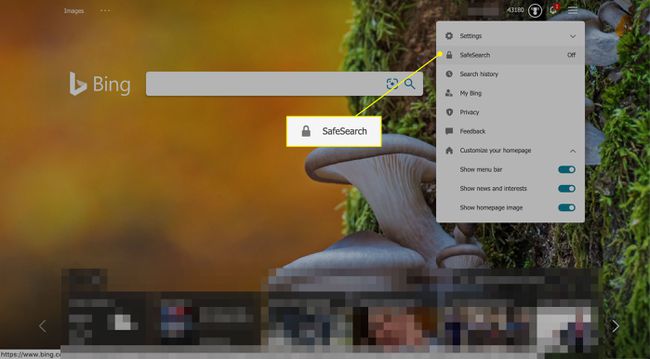
-
Sélectionner Désactivé.

-
Faites défiler vers le bas et sélectionnez sauvegarder.

Faites une recherche Bing pour vérifier les résultats.
Pour annuler ces modifications, suivez les mêmes étapes, mais choisissez soit Strict ou Modérer, puis sélectionnez sauvegarder.
Comment transformer Yahoo! SafeSearch désactivé
Les paramètres de Yahoo SafeSearch sont enfouis dans son écran de paramètres, mais cela ne signifie pas que ces paramètres sont difficiles d'accès. Parcourez le menu principal jusqu'aux paramètres, et vous trouverez les paramètres rapidement.
-
Ouvert Yahoo et effectuez une recherche.

-
Sélectionnez le Menu icône.
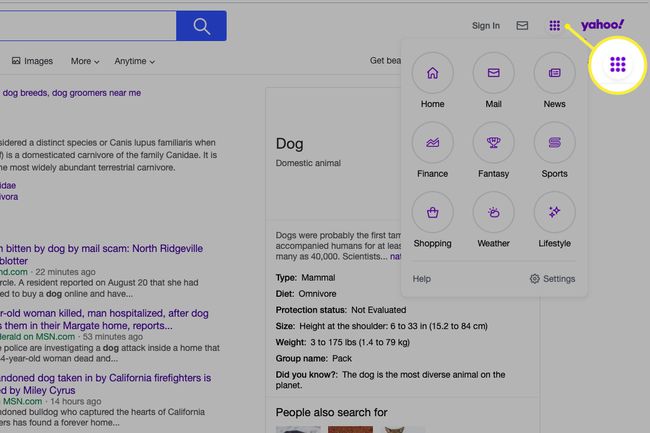
-
Sélectionner Paramètres.

-
Sélectionnez le Recherche sécurisée menu déroulant, puis sélectionnez Désactivé - ne filtre pas les résultats.
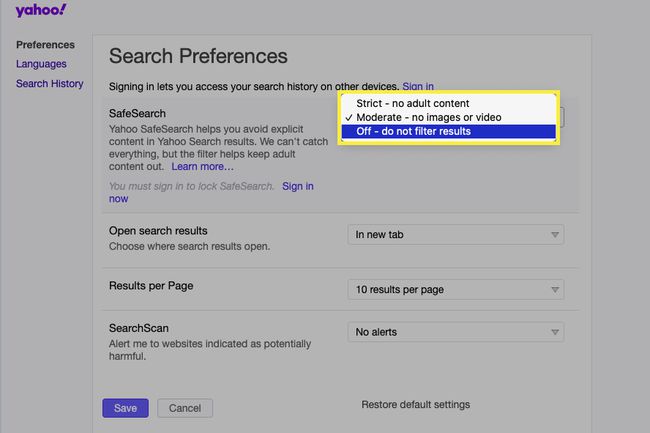
-
Sélectionner sauvegarder.

Faites une recherche Yahoo.
Pour annuler ces modifications, suivez les mêmes étapes mais choisissez soit Strict ou Modérer, puis sélectionnez sauvegarder.
Comment désactiver SafeSearch sur Android
Pour désactiver la recherche sécurisée sur Android, les étapes varient un peu, notamment pour Google.
Comment désactiver Google SafeSearch
Les paramètres de Google SafeSearch sur Android sont masqués. Depuis l'application Google, vous pouvez trouver SafeSearch dans les paramètres de confidentialité.
Ouvrez le Google application.
Robinet Suite.
-
Robinet Paramètres.

Sélectionner Général.
-
Éteins le Filtre SafeSearch basculer pour désactiver ce paramètre.
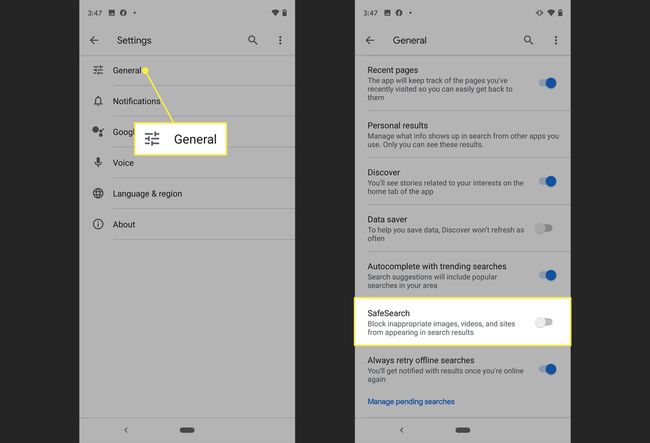
Faites une recherche Google sur votre appareil Android.
Répétez ces étapes pour réactiver SafeSearch, mais appuyez sur le bouton Filtre SafeSearch basculez à nouveau pour l'activer.
Comment désactiver Bing SafeSearch sur mobile
Dans Bing, appuyez sur le Menu icône dans le coin supérieur droit. Robinet Recherche sécurisée, robinet Désactivé, puis appuyez sur sauvegarder.
Ces étapes s'appliquent également à la recherche Bing sur iOS.

Comment transformer Yahoo! SafeSearch désactivé
Vous pouvez accéder aux paramètres requis en bas de la page de recherche Yahoo.
Ouvrez un navigateur et accédez à Recherche Yahoo.
Robinet Paramètres en bas de l'écran.
Appuyez sur le menu déroulant SafeSearch.
-
Robinet Désactivé - ne filtre pas les résultats, puis touchez sauvegarder.

Faites une recherche Yahoo sur votre appareil Android.
Pour annuler ces modifications, suivez les mêmes étapes, mais choisissez soit Strict ou Modérer.
Comment désactiver la recherche sécurisée sur iOS
Pour désactiver la recherche sécurisée sur un iOS appareil, ouvrir Paramètres de recherche Google. Sous le Recherche sécurisée options de filtres, appuyez sur Afficher les résultats explicites. Faites défiler vers le bas et sélectionnez sauvegarder.

